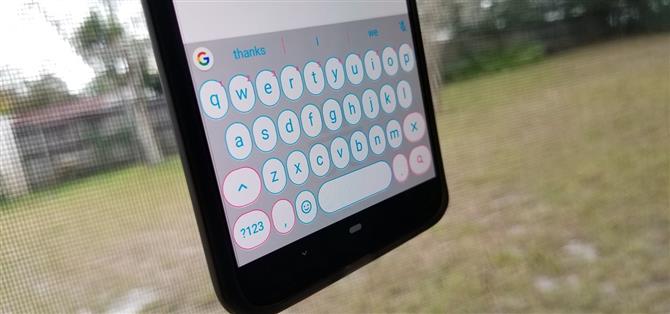Gboard ha fatto molta strada dalle sue radici come “Google Keyboard” nei giorni precedenti di Android. Ora è l’app per tastiera più popolare, ricca di funzionalità e utile sul mercato. Google include anche alcuni temi già pronti per Gboard – ma se potessi avere ancora di più?
C’è un modulo Magisk là fuori chiamato Gboard Themes, dello sviluppatore RKBD, che può aggiungere oltre cento nuovi temi all’app Gboard, alcuni dei quali sono unici e interessanti. L’installazione è veloce e non ci sono impostazioni o opzioni complicate da eseguire per farle funzionare. Ti mostrerò come impostare tutto in modo da poter esaminare tutti i nuovi temi subito.
Requisiti
- Gboard per Android
- accesso di root
- Magisk installato
Passaggio 1: scarica il modulo Temi di Gboard
Per iniziare, apri l’app Magisk, tocca il pulsante menu sulla sinistra, quindi vai su “Download”. Da lì, digita “temi di gboard” nella barra di ricerca, tocca la freccia di download a destra, quindi tocca “Installa”. Questo è un modulo abbastanza leggero, quindi l’installazione non richiede tempo, ma al termine, toccare l’opzione “Riavvia” per riavviare il dispositivo.



Passaggio 2: apri il menu Impostazioni di Gboard
Come con qualsiasi cosa su Android, ci saranno sempre un paio di modi diversi per fare la stessa cosa, quindi hai la possibilità di arrivare lì come preferisci.
Innanzitutto, puoi accedere alle impostazioni di Gboard direttamente dalla tastiera su schermo. Tocca qualsiasi campo di testo per far apparire la tastiera, tocca l’icona di Google a sinistra, quindi l’icona a tre punti a destra, quindi tocca l’icona del tema del supporto di pittura. Questo ti porterà alla schermata principale per le impostazioni del tema nell’app Gboard.


Se hai disattivato il logo di Google o se desideri semplicemente fare questa parte in un modo diverso, inizia andando al menu Impostazioni principali del tuo telefono, quindi cerca l’opzione “Tastiera virtuale”. Se il tuo telefono ha una funzione di ricerca delle impostazioni, digita “tastiera virtuale” in quella, quindi tocca il risultato principale. In caso contrario, in generale, dovrebbe essere nella sezione “Sistema” sulla maggior parte dei telefoni più recenti. Una volta trovata questa opzione, seleziona “Gboard”, quindi tocca “Tema” per accedere alle impostazioni del tema nell’app Gboard.



Passaggio 3: Scopri i nuovi temi
Nel menu a tema di Gboard, ci sarà una nuova sezione aggiunta dal modulo nella parte superiore chiamata “Sistema”. Quando tocchi “Mostra altro”, potrebbe bloccarsi per un secondo mentre carica più di cento nuovi temi per te.
Dopodiché puoi visualizzare e scambiare temi come di solito faresti con i temi nativi che Google include con Gboard: selezionane uno, quindi tocca “Applica”. Questo modulo offre molti temi scuri con più varianti di colore diverse e alcuni divertenti per rendere la tua tastiera sempre uguale.

 (1) I temi predefiniti di Gboard. (2) I nuovi temi “Sistema” aggiunti dal modulo.
(1) I temi predefiniti di Gboard. (2) I nuovi temi “Sistema” aggiunti dal modulo.
Tieni presente che potresti dover provare con o senza l’impostazione “Confina con i bordi” per alcuni temi, perché non tutti funzionano per impostazione predefinita in questo momento. A parte questo, ora ci sono molti più temi tra cui scegliere, con nuovi e aggiornati che vengono aggiunti in continuazione. Divertiti a provare e sperimentare nuovi temi a cui non avevi accesso prima!